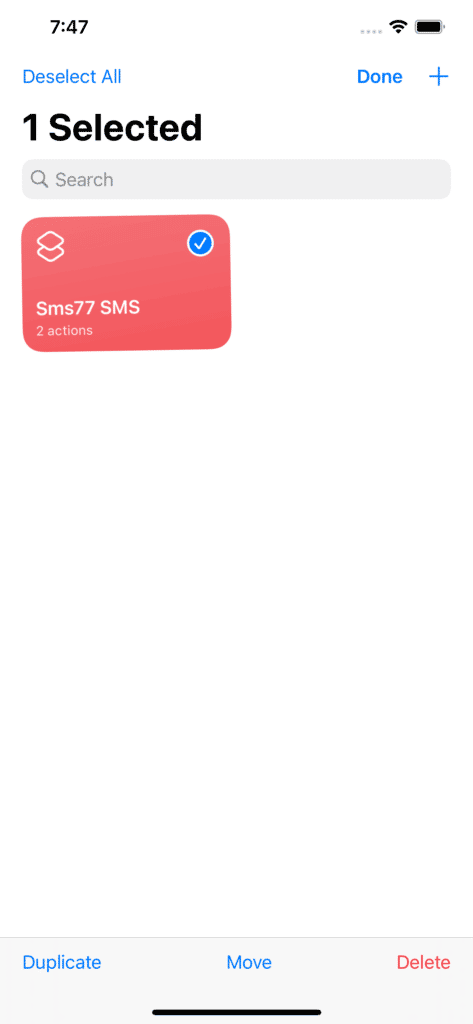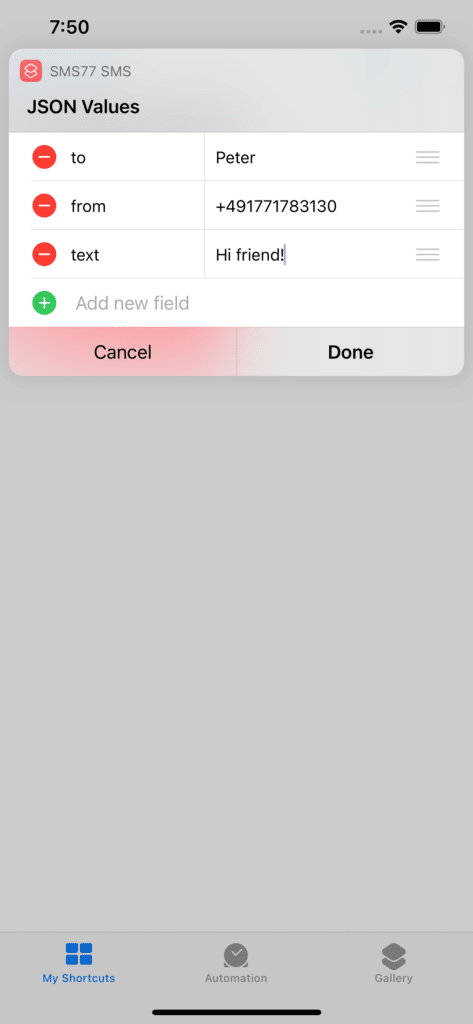Siri Shortcuts
Siri Shortcuts é um aplicativo de automação disponível em dispositivos iOS. Ele permite que os usuários criem atalhos personalizados para simplificar e otimizar tarefas diárias. Combinando ações de aplicativos instalados no dispositivo, os usuários podem criar fluxos de trabalho personalizados que podem ser acionados com um simples comando de voz através da Siri ou tocando em um ícone. Esses atalhos podem automatizar várias tarefas, como enviar mensagens, controlar dispositivos de casa inteligente, reproduzir música, criar lembretes ou interagir com aplicativos, economizando tempo e melhorando a eficiência. Siri Shortcuts também se integra com aplicativos de terceiros, permitindo automações mais complexas com base nas necessidades dos usuários. É ideal para usuários que desejam personalizar a funcionalidade de seu dispositivo e criar ações personalizadas e sem uso das mãos que se encaixem em suas rotinas.
Passo 1 - Adicionar um Atalho
Crie um novo atalho clicando no símbolo de "Mais" - veja o retângulo marcado em vermelho na captura de tela.
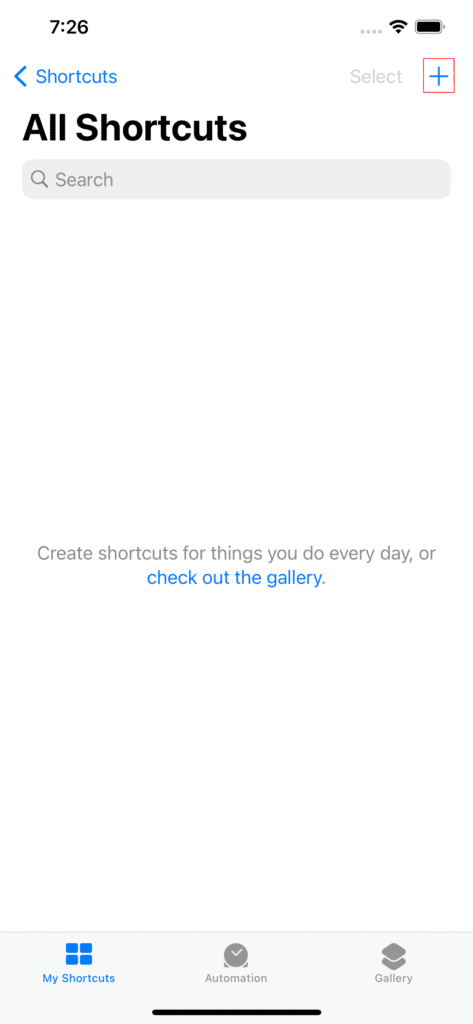
Passo 2 - Criar Ações
Cada atalho consiste em uma ou mais ações. Crie sua primeira ação para o novo atalho pressionando o botão.
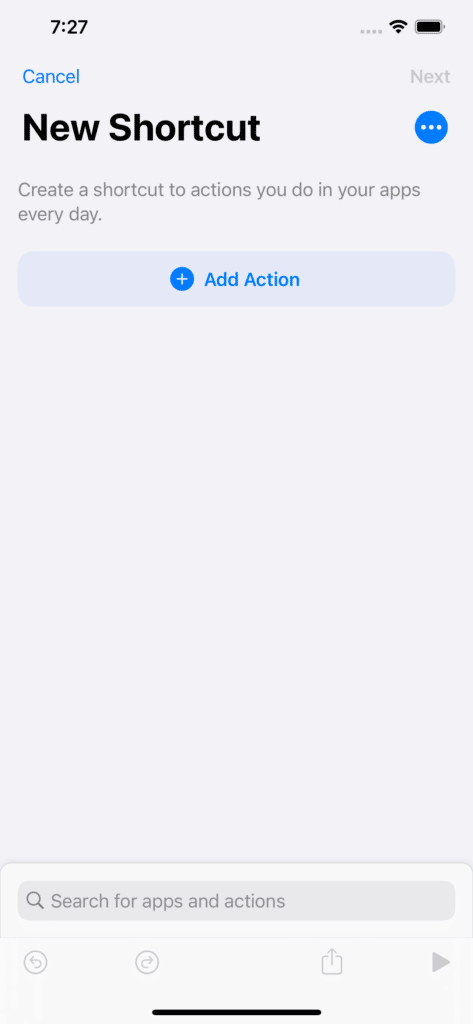
Passo 2.1 - Adicionar uma Ação de URL
Isso define a URL de solicitação para nossa ação de envio, que definiremos no próximo passo. Clique em URLs → URL e insira gateway.seven.io/api/sms como a URL.
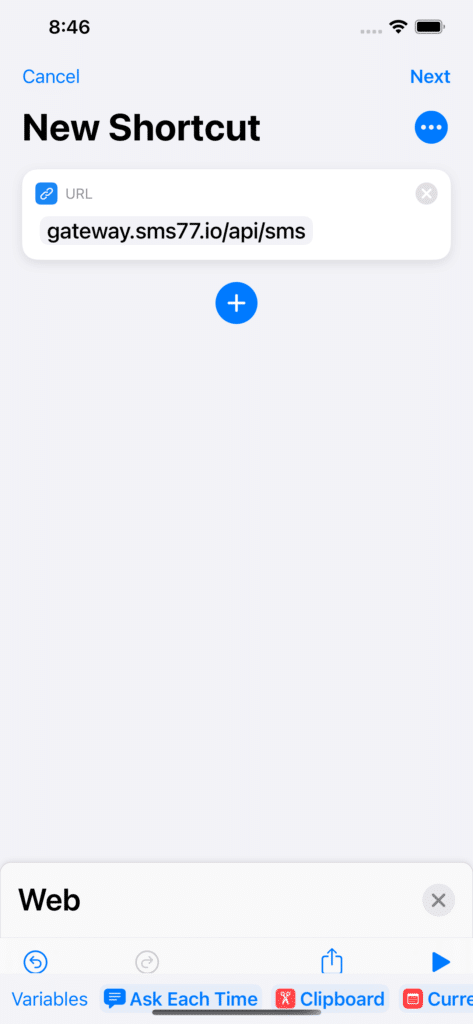
Passo 2.2 - Adicionar uma ação de envio
Adicione outra ação clicando no ícone em forma de mais. Role até Solicitações Web → Obter conteúdo do URL. Toque nele e configure:
Defina o Método como POST.
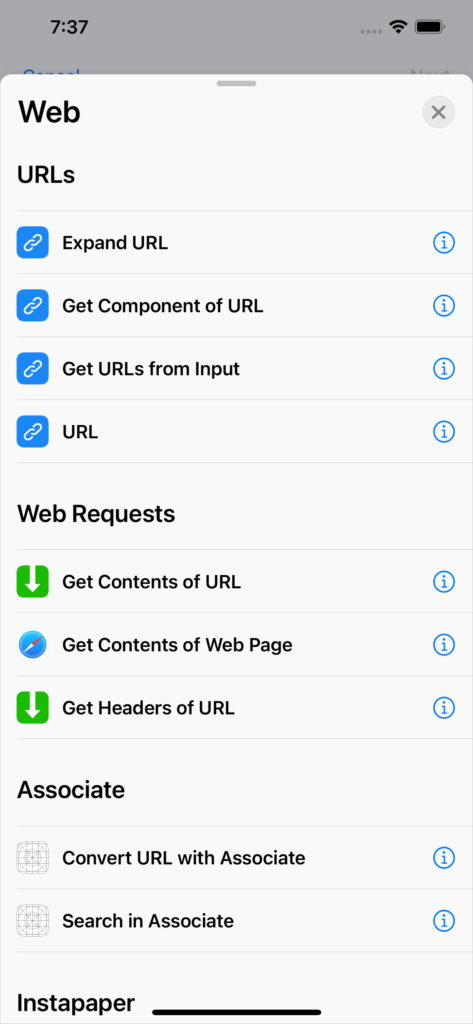
Adicione uma entrada aos Headers para lidar com a autenticação. Defina a Chave como X-Api-Key e o Valor como SUA_CHAVE_API.
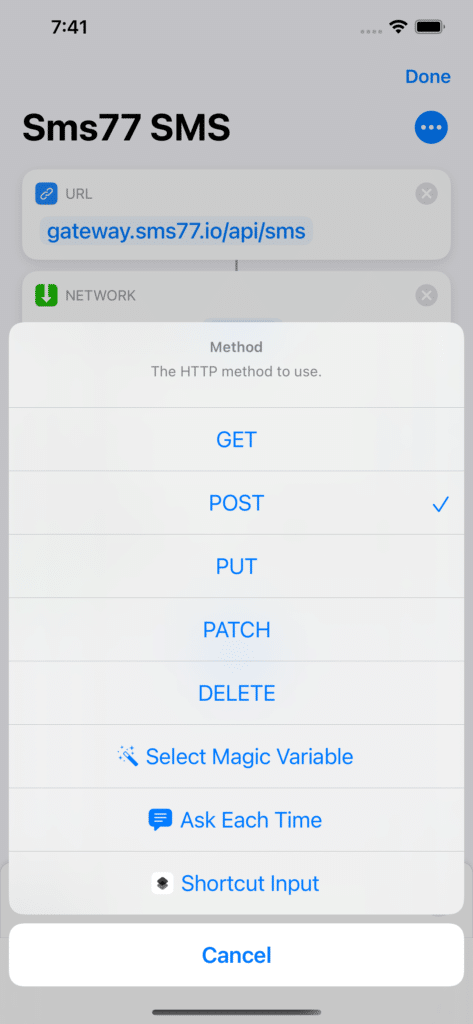
O Corpo da Solicitação consiste em pelo menos duas entradas, ambas definidas como Perguntar Sempre para inserir um valor antes de enviar:
- to: Define o(s) destinatário(s) da mensagem. São possíveis números de telefone e entradas do catálogo de endereços (grupos e contatos). Vários destinatários podem ser especificados separados por vírgulas.
- text: Define o conteúdo real da mensagem a ser enviada.
Além disso, você pode adicionar outros pares de chave-valor de acordo com nossa API de SMS.
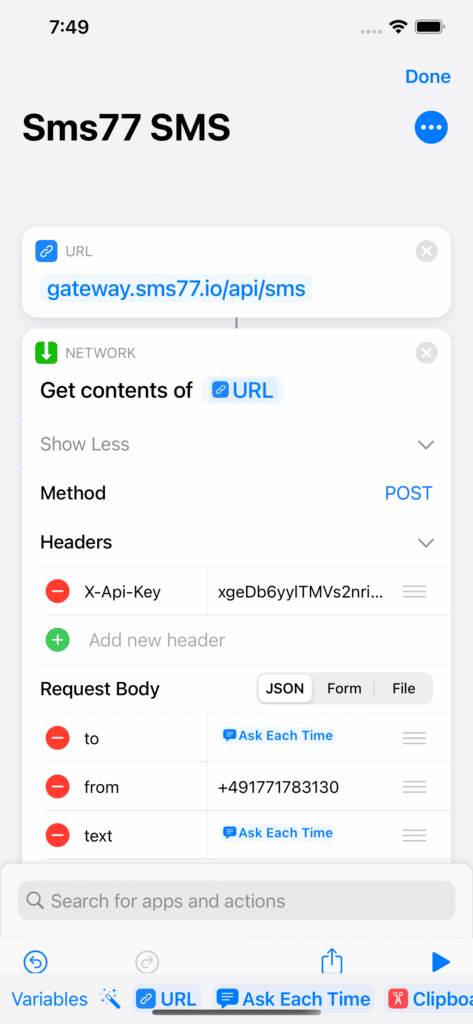
Passo 5 - Enviar SMS
Concluímos a configuração do nosso primeiro Siri Shortcut e agora estamos prontos para enviar SMS. Toque no atalho que acabamos de criar para começar a enviar.